วิธีการซอฟต์ & ฮาร์ดรีเซ็ต HTC U11
ซอฟต์รีเซ็ต HTC U11 ของคุณหากถูกแช่แข็ง หรือฮาร์ดรีเซ็ตเพื่อตั้งค่ากลับเป็นค่าเริ่มต้นจากโรงงานโดยใช้ขั้นตอนเหล่านี้
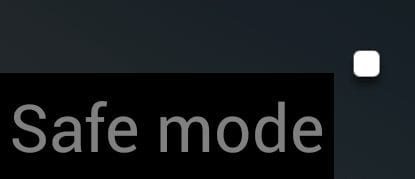
เซฟโหมดจะบู๊ต HTC U11 ของคุณด้วยชุดซอฟต์แวร์และการตั้งค่าที่จะช่วยให้คุณเข้าถึงระบบปฏิบัติการ Android ได้ในกรณีที่ไม่สามารถเข้าถึงได้เมื่อทำการบูทตามปกติ ช่วยให้คุณสามารถแก้ไขสิ่งที่ทำให้อุปกรณ์ไม่เริ่มทำงานตามปกติโดยการถอนการติดตั้งแอปที่ติดตั้งใหม่หรือเปลี่ยนการตั้งค่า
คุณสามารถเปิดหรือปิดเซฟโหมดได้โดยใช้ขั้นตอนเหล่านี้:
กับโทรศัพท์ปิดกดปุ่ม“ เพาเวอร์ปุ่ม” สำหรับสองสามวินาทีจะหันหลังกลับอุปกรณ์บน
เมื่อโลโก้ HTC ปรากฏขึ้นบนหน้าจอ ให้กดปุ่ม " ลดระดับเสียง " ค้างไว้
โฮลดิ้ง“ดำเนินการต่อปริมาณลงปุ่ม” จนกระทั่งระบบปฏิบัติการ Android จะเต็มไปอย่างสมบูรณ์ คุณควรตรวจสอบได้ว่าคุณอยู่ในเซฟโหมดหรือไม่ ถ้าคุณเห็นคำว่า “เซฟโหมด” ที่มุมล่างซ้ายของหน้าจอ
กับโทรศัพท์ขับเคลื่อนบนกดปุ่ม“ เพาเวอร์ปุ่ม” สำหรับสองสามวินาทีเพื่อนำมาขึ้น“ ตัวเลือกโทรศัพท์ ” เมนู
เลือกตัวเลือก " เริ่มต้นใหม่ "
เหตุใดฉันจึงไม่สามารถเปิดเซฟโหมดโดยใช้ขั้นตอนเหล่านี้ได้
ต้องปิดใช้งาน Fastboot เพื่อให้มีตัวเลือกให้ใช้งานได้ในบางกรณี ตรวจสอบให้แน่ใจว่า Fastboot ปิดอยู่
เหตุใดอุปกรณ์ของฉันจึงค้างอยู่ในเซฟโหมดทุกครั้งที่ฉันเปิดเครื่อง
“การลดระดับเสียงปุ่ม” อาจจะได้รับการติดหรือขึ้นลงระหว่างการเริ่มต้น ตรวจสอบให้แน่ใจว่าคุณไม่มีเคสหรือสิ่งของอื่นๆ ที่กดปุ่ม
การสร้างเรื่องราวใน Facebook สามารถสนุกสนานมาก นี่คือวิธีการที่คุณสามารถสร้างเรื่องราวบนอุปกรณ์ Android และคอมพิวเตอร์ของคุณได้.
เรียนรู้วิธีปิดเสียงวิดีโอที่กวนใจใน Google Chrome และ Mozilla Firefox ด้วยบทแนะนำนี้.
แก้ปัญหาเมื่อ Samsung Galaxy Tab S8 ติดอยู่บนหน้าจอสีดำและไม่เปิดใช้งาน.
บทแนะนำที่แสดงวิธีการสองวิธีในการป้องกันแอพจากการเริ่มต้นใช้งานบนอุปกรณ์ Android ของคุณเป็นการถาวร.
บทแนะนำนี้จะแสดงวิธีการส่งต่อข้อความจากอุปกรณ์ Android โดยใช้แอป Google Messaging.
คุณมี Amazon Fire และต้องการติดตั้ง Google Chrome บนมันหรือไม่? เรียนรู้วิธีติดตั้ง Google Chrome ผ่านไฟล์ APK บนอุปกรณ์ Kindle ของคุณ.
วิธีการเปิดหรือปิดฟีเจอร์การตรวจสอบการสะกดในระบบปฏิบัติการ Android.
สงสัยว่าคุณสามารถใช้ที่ชาร์จจากอุปกรณ์อื่นกับโทรศัพท์หรือแท็บเล็ตของคุณได้หรือไม่? บทความนี้มีคำตอบให้คุณ.
เมื่อซัมซุงเปิดตัวแท็บเล็ตเรือธงใหม่ มีหลายอย่างที่น่าตื่นเต้นเกี่ยวกับ Galaxy Tab S9, S9+ และ S9 Ultra
คุณชอบอ่าน eBook บนแท็บเล็ต Amazon Kindle Fire หรือไม่? เรียนรู้วิธีเพิ่มบันทึกและเน้นข้อความในหนังสือใน Kindle Fire.







